Um Windows 10 manuell zu aktualisieren, öffnen Sie Einstellungen > Update & Sicherheit > Windows Update und klicken Sie auf „Nach Updates suchen“. Sie können Updates auch manuell von der Website „Microsoft Update Catalog“ herunterladen und sie dann anwenden, indem Sie die Datei „.msu“ ausführen oder die Eingabeaufforderung verwenden. Alternativ können Sie auch kann das Modul „PSWindowsUpdate“ verwenden, um Updates von PowerShell unter Windows 10 zu installieren.
AKTUALISIERT 23.10.2023: Unter Windows 10 sind kumulative Updates (oder Qualitätsupdates) möglich ) sind wichtig, um Fehler zu beheben, Sicherheitslücken zu schließen und die Systemleistung zu verbessern. Obwohl der Windows Update-Dienst Updates regelmäßig automatisch anwendet, müssen Sie sie aus vielen Gründen manchmal dennoch manuell überprüfen und installieren.
Zum Beispiel nach einer Neuinstallation von Windows 10 oder wenn das Gerät nicht mehr funktioniert. Da es schon lange nicht mehr online ist, fehlen möglicherweise einige wichtige Verbesserungen. Ein anderes Szenario besteht darin, dass Windows Update nicht funktioniert und Sie die neuesten Pakete manuell anwenden müssen, um das Problem zu beheben. Sie müssen ein neueres Treiberupdate für ein Gerät installieren. Oder Sie möchten auf eine neue Version des Betriebssystems aktualisieren.
Was auch immer der Grund sein mag, Windows 10 bietet mindestens sechs Möglichkeiten, Systemupdates mithilfe der Windows Update-Einstellungen und des Microsoft Update-Katalogs herunterzuladen und anzuwenden Website, Eingabeaufforderung und PowerShell.
Microsoft bietet drei Haupttypen von Updates an, darunter Qualitäts-, optionale und und Funktionsaktualisierungen. „Qualitätsupdates“ sind jeden Monat verfügbar und umfassen Sicherheits-und Nicht-Sicherheitskorrekturen und Verbesserungen. „Optionale Updates“ sind nicht kritisch, aber notwendig und umfassen Treiber und Produktaktualisierungen. Schließlich sind „Feature-Updates“ neue Versionen von Windows 10, die das Unternehmen einmal im Jahr veröffentlicht und die neue Funktionen und wesentliche Änderungen enthalten können.
In diesem Handbuch werde ich darauf eingehen Ich zeige Ihnen die verschiedenen Möglichkeiten, kumulative Updates unter Windows 10 herunterzuladen und zu installieren. Darüber hinaus beschreibe ich die Schritte zur Installation optionaler Updates und Funktionsupdates.
Windows 10 manuell aktualisieren
Ein Unter Windows 10 können Sie das System, die Treiber und Anwendungen auf mindestens sechs Arten manuell aktualisieren. Und so geht’s.
1. Von Windows Update
Um Updates mit Windows herunterzuladen und zu installieren Aktualisieren Sie, verwenden Sie diese Schritte:
Öffnen Sie Einstellungen unter Windows 10.
@media nur Bildschirm und (min-width: 0px) und (min-height: 0px) { div[id^=”bsa-zone_1659356505923-0_123456″] { min-width: 300px; min-height: 250px; } } Nur @media-Bildschirm und (min-width: 640px) und (min-height: 0px) { div[id^=”bsa-zone_1659356505923-0_123456″] { min-width: 300px; min-height: 250px; } }
Klicken Sie auf Update & Sicherheit.
Klicken Sie auf Windows Update.
Klicken Sie auf das “ Nach Updates suchen“ Schaltfläche, um die neuesten verfügbaren Updates herunterzuladen.

(Optional) Klicken Sie auf „Herunterladen und installieren“ Option zum Anwenden eines Vorschau-Updates.
Kurzer Hinweis: Eine Vorschau ist ein optionales Update, das alle nicht sicherheitsrelevanten Patches enthält, die Microsoft veröffentlichen möchte der nächste Patch-Dienstag-Rollout. Sie müssen diese Updates während des Vorschauzeitraums nicht herunterladen.
Klicken Sie auf die Schaltfläche Jetzt neu starten.
Sobald Sie die Schritte abgeschlossen haben und ein Update verfügbar ist, wird es automatisch heruntergeladen und auf Ihrem Computer installiert.
2. Aus dem Microsoft Update-Katalog
Um Windows 10-Updates manuell herunterzuladen und zu installieren, führen Sie die folgenden Schritte aus:
Öffnen Sie die Website Microsoft Update Catalog.
Suchen Sie nach der Wissensdatenbanknummer des Updates – zum Beispiel KB5030211.
Klicken Sie auf die Schaltfläche Herunterladen, um das „Kumulative Update“ zu installieren.
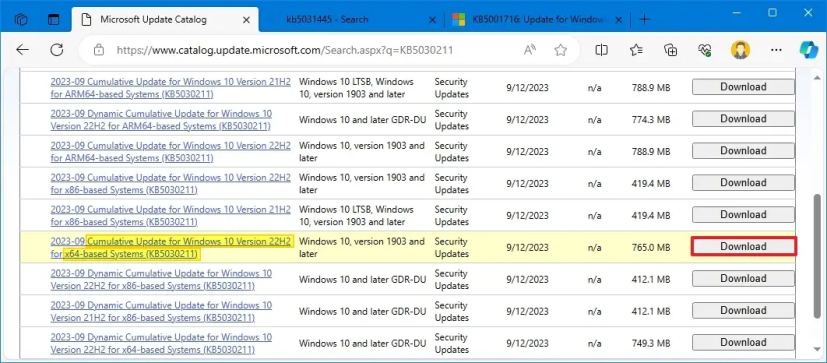 Kurzer Hinweis: Auf der Seite werden normalerweise viele Versionen eines bestimmten Pakets aufgeführt, darunter ARM64, x64, x86 und die Version für Windows Server. Welches Paket Sie herunterladen müssen, hängt von Ihrem Paket ab Systemkonfiguration. In den meisten Fällen möchten Sie jedoch die Version „x64“ herunterladen, bei der es sich um die 64-Bit-Version des Updates handelt. Wenn Sie eine 32-Bit-Version von Windows 10 haben, laden Sie natürlich die x86-Option herunter. Sie können die Systemarchitektur unter Einstellungen > System > Info festlegen.
Kurzer Hinweis: Auf der Seite werden normalerweise viele Versionen eines bestimmten Pakets aufgeführt, darunter ARM64, x64, x86 und die Version für Windows Server. Welches Paket Sie herunterladen müssen, hängt von Ihrem Paket ab Systemkonfiguration. In den meisten Fällen möchten Sie jedoch die Version „x64“ herunterladen, bei der es sich um die 64-Bit-Version des Updates handelt. Wenn Sie eine 32-Bit-Version von Windows 10 haben, laden Sie natürlich die x86-Option herunter. Sie können die Systemarchitektur unter Einstellungen > System > Info festlegen.
Klicken Sie auf den Link, um das Paket .msu” herunterzuladen.
Klicken Sie auf die Schaltfläche Schließen.
Doppel-Klicken Sie auf die Datei „.msu“.
Klicken Sie auf die Schaltfläche Ja, um das Update zu installieren.
Klicken Sie auf die Schaltfläche Schaltfläche „Jetzt neu starten“.
Nachdem Sie die Schritte ausgeführt haben, wird das kumulative Update auf Windows 11 angewendet.
3. Über die Eingabeaufforderung
Während die Eingabeaufforderung über keinen Mechanismus zum Suchen nach Updates verfügt, können Sie die Konsole verwenden, um ein.msu-Paket zu installieren, um das System mit den neuesten Fixes zu aktualisieren.
Um Updates von Windows 10 über die Eingabeaufforderung zu installieren, führen Sie die folgenden Schritte aus:
Öffnen Sie Microsoft Update-Katalog-Website.
Suchen Sie nach der Wissensdatenbanknummer des Updates – zum Beispiel KB5030211.
Klicken Sie auf Schaltfläche Herunterladen für die Installation des „Kumulativen Updates“.
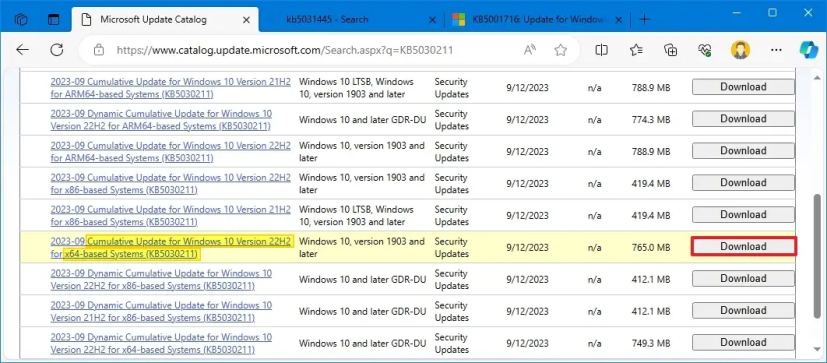
Klicken Sie auf den Link, um das
Klicken Sie auf die Schaltfläche Schließen.
Öffnen Sie Start.
Suchen Sie nach Eingabeaufforderung, klicken Sie mit der rechten Maustaste auf das oberste Ergebnis und wählen Sie die Option Als Administrator ausführen.
Geben Sie den folgenden Befehl ein Um ein neues Update unter Windows 10 zu installieren, drücken Sie die Eingabetaste:
wusa c:\PATH\TO\UPDATE.msu/quiet/norestart
Aktualisieren Sie im Befehl den Pfad mit dem Speicherort und Name des.msu-Updatepakets. In diesem Beispiel wird das Update KB5030211 installiert:
wusa c:\Users\USERACCOUNT\Downloads\windows10.0-KB5030211-x64.msu/quiet/norestart 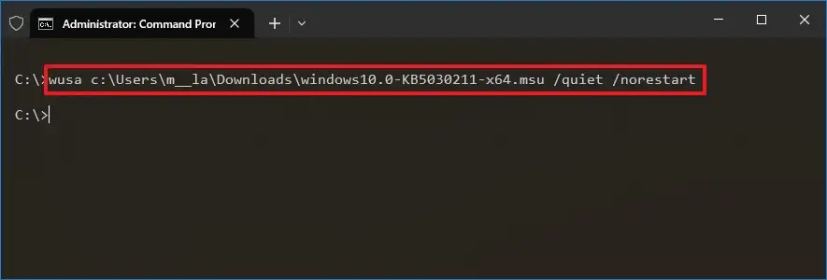
Typ Geben Sie den folgenden Befehl ein, um zu bestätigen, dass das Update korrekt installiert wurde, und drücken Sie die Eingabetaste:
wmic qfe list brief/format:table Kurzer Hinweis: Aktualisierungen können lange dauern Installieren. Daher sollten Sie etwa fünf bis zehn Minuten einplanen, bevor Sie diesen Befehl ausführen. Wenn das Update nicht auf Ihre Systemkonfiguration angewendet wird, führt der Befehl zu nichts. Sobald das Update in der Liste angezeigt wird, können Sie mit dem Neustart des Geräts fortfahren.
Geben Sie den folgenden Befehl ein, um das Gerät neu zu starten, und drücken Sie die Eingabetaste:
Shutdown/r/t 00
Nachdem Sie die Schritte abgeschlossen haben, wird das Qualitätsupdate stillschweigend installiert und das Das Gerät wird neu gestartet, um die Anwendung der Änderungen unter Windows 10 abzuschließen.
Die Website bietet „Kumulative Updates“ und „Dynamische kumulative Updates“ Dynamische Updates sind für Unternehmen konzipiert, um sicherzustellen, dass Geräte die neuesten Funktionsinhalte erhalten und vorherige Funktionen bei Bedarf und Sprachpakete erhalten bleiben. Für Heim-und kleine Büroumgebungen sollten Sie immer die regelmäßigen „Kumulativen Updates“ wählen.
4. Von PowerShell aus
Alternativ können Sie auch ein PowerShell-Modul installieren, um Updates unter Windows 10 zu verwalten Verwenden des Moduls „PSWindowsUpdate“.
Um Windows 10 über PowerShell zu aktualisieren, führen Sie die folgenden Schritte aus:
Öffnen Sie Start.
Suchen Klicken Sie für PowerShell mit der rechten Maustaste auf das oberste Ergebnis und wählen Sie die Option Als Administrator ausführen aus.
Geben Sie den folgenden Befehl ein, um das PowerShell-Modul zu installieren, und drücken Sie Geben Sie ein:
Install-Module PSWindowsUpdate 
Geben Sie „A“ ein, um das Modul zu akzeptieren und zu installieren Drücken Sie die Eingabetaste.
Geben Sie den folgenden Befehl ein, um mit PowerShell nach Windows 10-Updates zu suchen, und drücken Sie die Eingabetaste:
Get-WindowsUpdate 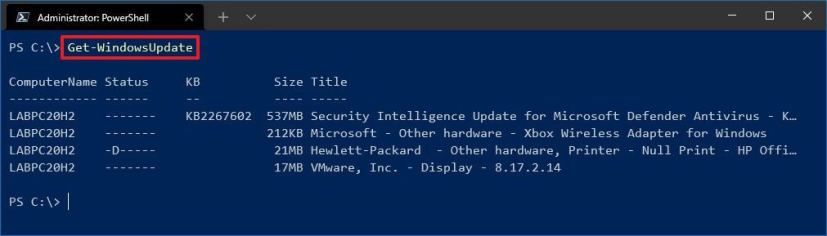
Geben Sie den folgenden Befehl ein, um ein bestimmtes Update auszuwählen, herunterzuladen und zu installieren, und drücken Sie die Eingabetaste:
Install-WindowsUpdate-KBArticleID KBNUMBER
Im Stellen Sie sicher, dass Sie KBNUMBER durch die Update-Nummer ersetzen, die Sie installieren möchten. In diesem Beispiel wird das Update KB2267602 für Microsoft Defender heruntergeladen und angewendet:
Install-WindowsUpdate-KBArticleID KB2267602 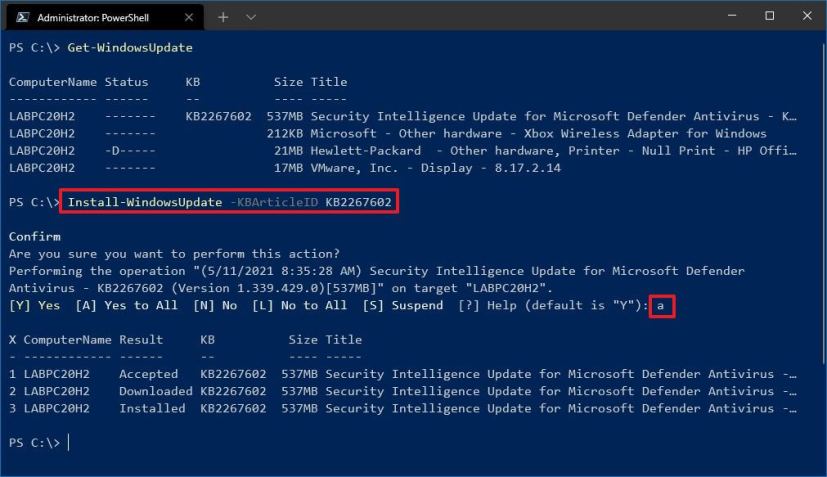
Geben Sie A ein, um die Installation zu bestätigen und drücken Sie die Eingabetaste.
(Optional) Geben Sie den folgenden Befehl ein, um verfügbare Updates zu installieren, und drücken Sie die Eingabetaste:
Install-WindowsUpdate 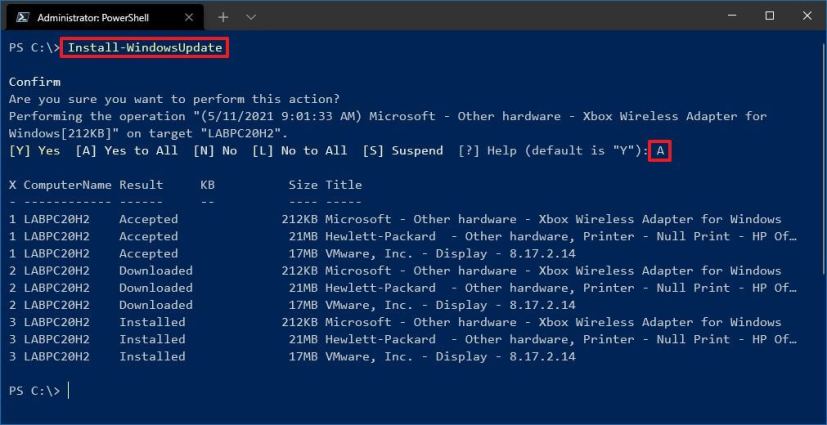 Kurzer Hinweis: Wenn Sie diesen Befehl verwenden, wenden Sie Systemaktualisierungen sowie optionale Aktualisierungen an, die möglicherweise Treiberaktualisierungen umfassen.
Kurzer Hinweis: Wenn Sie diesen Befehl verwenden, wenden Sie Systemaktualisierungen sowie optionale Aktualisierungen an, die möglicherweise Treiberaktualisierungen umfassen.
Geben Sie „A“ ein, um die Installation zu bestätigen, und drücken Sie die Eingabetaste.
(Optional) Geben Sie den folgenden Befehl ein, um eine Liste der zuvor installierten Dateien anzuzeigen Updates und drücken Sie die Eingabetaste:
Get-WUHistory 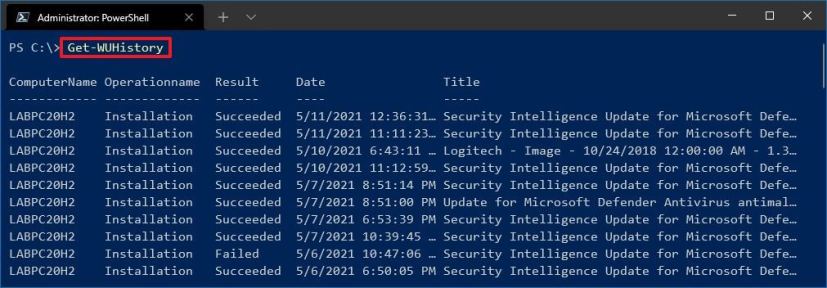
Sobald Sie die Schritte abgeschlossen haben, werden die Windows 10-Updates heruntergeladen und auf Ihrem Gerät installieren.
5. Optionale Updates installieren
Optionale Updates sind für Windows 10 nicht kritisch, können aber für andere Funktionen erforderlich sein. Normalerweise sind diese Updates für verfügbar Microsoft-und Nicht-Microsoft-Produkte, Funktionsupdates und Treiber von Drittanbietern (z. B. Drucker, Kameras, Netzwerkadapter, Grafikkarten und andere USB-oder Bluetooth-Peripheriegeräte).
Um optionale Updates unter Windows 10 zu installieren Gehen Sie wie folgt vor:
Öffnen Sie Einstellungen.
Klicken Sie auf Update & Sicherheit.
Klicken Sie auf auf Windows Update.
Klicken Sie auf die Option „Optionale Updates anzeigen“.
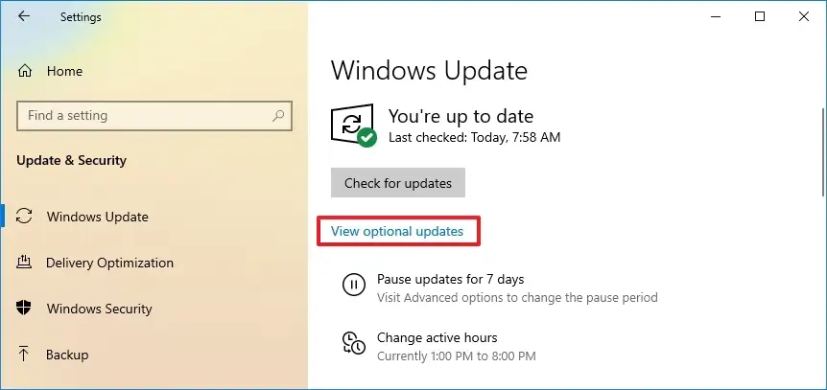 Kurzer Hinweis: Wenn die Option nicht verfügbar ist, verfügt Windows Update über keine zusätzlichen Treiber für Ihr Gerät.
Kurzer Hinweis: Wenn die Option nicht verfügbar ist, verfügt Windows Update über keine zusätzlichen Treiber für Ihr Gerät.
Klicken Sie auf die Kategorie, um die optionalen Updates anzuzeigen. Zum Beispiel Treiberaktualisierungen.
Überprüfen Sie die zu installierenden optionalen Updates.
Klicken Sie auf die Schaltfläche „Herunterladen und installieren“.
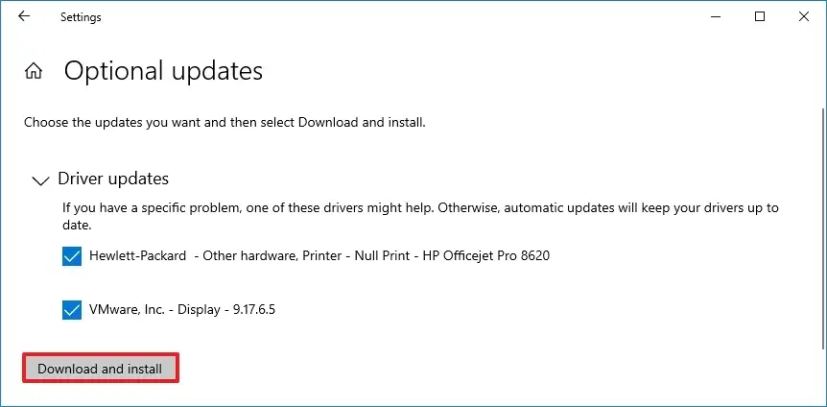
Nachdem Sie die Schritte ausgeführt haben, lädt Windows Update die Pakete herunter und installiert sie auf Ihrem Computer.
In den vorherigen Versionen Sie konnten optionale Treiberupdates auch über den Geräte-Manager installieren. Die Option wurde jedoch entfernt und jetzt sind alle Updates über die Windows Update-Einstellungsseite verfügbar.
6. Funktionsupdates installieren
Funktionsupdates sind technisch neue Versionen von Windows 10, die neue Funktionen und wesentliche Änderungen enthalten. Diese Updates sind optional und Sie müssen sie manuell installieren, um auf eine neue Version zu aktualisieren.
Die Anweisungen Nachfolgend finden Sie einen Überblick über den Installationsprozess. Da diese Updates jedoch während und nach der Installation zu Problemen führen können, sollten Sie eine vollständige Sicherung erstellen, bevor Sie fortfahren, falls etwas schief geht und Sie ein Rollback durchführen müssen.
Um ein Funktionsupdate unter Windows 10 zu installieren, verwenden Sie diese Schritte:
Öffnen Sie Einstellungen unter Windows 10.
Klicken Sie auf Update & Sicherheit.
Klicken Sie auf auf Windows Update.
Klicken Sie auf die Schaltfläche „Nach Updates suchen“ (falls zutreffend).
Wenn Ihr Gerät kompatibel ist mit Windows 11 und über die Upgrade-Benachrichtigung verfügen, klicken Sie auf die Option „Vorerst auf Windows 10 bleiben“, um die Upgrade-Option für Version 22H2 zu erhalten.
Klicken Sie im Abschnitt „Funktionsupdate auf Windows 10, Version 22H2“ auf die Schaltfläche „Jetzt herunterladen und installieren“.
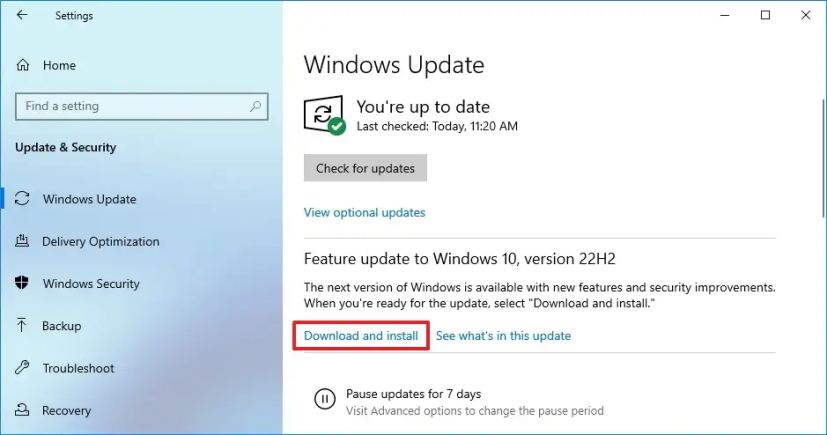
Klicken Sie auf die Schaltfläche Jetzt neu starten.
Zusätzlich zu Windows Update können Sie Funktionsupdates auch mit dem Media Creation Tool installieren ein direktes Upgrade oder eine Neuinstallation. Sie können auch den Update-Assistenten verwenden, ein Tool, mit dem Sie ein neues Funktionsupdate mithilfe eines In-Place-Upgrades installieren können.
Update vom 25. Oktober 2023: Diese Die Anweisungen wurden aktualisiert, um sicherzustellen, dass sie immer noch korrekt sind und neue Änderungen widerspiegeln.
@media only screen and (min-width: 0px) and (min-height: 0px) { div[id^=”bsa-zone_1659356403005-2_123456″] { min-width: 300px; Mindesthöhe: 250 Pixel; } } @media nur Bildschirm und (min-width: 640px) und (min-height: 0px) { div[id^=”bsa-zone_1659356403005-2_123456″] { min-width: 300px; Mindesthöhe: 250 Pixel; } }